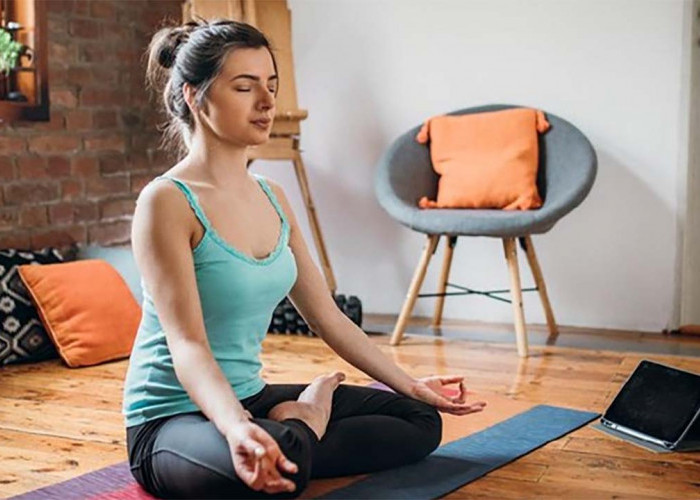3 Cara Menghapus File Sampah di Laptop dengan Mudah, Tanpa Aplikasi

3 Cara Menghapus File Sampah di Laptop dengan Mudah, Tanpa Aplikasi--Sumber foto : pinhome.id
RMONLINE.ID - Laptop sering kali menjadi alat yang digunakan sehari-hari untuk bekerja, belajar, atau hiburan. Seiring berjalannya waktu, Laptop bisa dipenuhi dengan berbagai file sampah yang tidak hanya menghabiskan ruang penyimpanan, tetapi juga dapat memperlambat kinerja perangkat.
Untungnya, ada beberapa cara mudah untuk menghapus file sampah di laptop tanpa perlu menginstal aplikasi tambahan. Berikut adalah tiga metode yang dapat kamu coba.
1. Menggunakan Disk Cleanup (Pembersihan Disk)
Windows menyediakan fitur built-in bernama Disk Cleanup yang memungkinkan pengguna untuk menghapus file sampah dengan cepat.
Fitur ini dapat menghapus berbagai file yang tidak lagi diperlukan, seperti file sementara, file cache, dan file sistem yang sudah tidak terpakai. Berikut langkah-langkah untuk menggunakannya:
• Klik pada menu Start, kemudian cari "Disk Cleanup" di kolom pencarian.
• Pilih Disk Cleanup yang muncul.
• Pilih drive yang ingin dibersihkan (biasanya drive C:), lalu klik OK.
• Setelah itu, Disk Cleanup akan memindai file-file sampah di laptop kamu. Setelah proses selesai, pilih jenis file yang ingin dihapus, seperti Temporary files, System files, atau Recycle Bin.
• Klik OK dan pilih Delete Files untuk mengonfirmasi.
BACA JUGA:Apa yang Terjadi pada Tubuh Jika Mengonsumsi Tempe Mentah
BACA JUGA:Mencegah Pemborosan! Inilah 3 Rekomendasi Tips untuk Mencegah Perilaku Impulsif Buying
2. Menghapus File Sementara Melalui Settings
Di Windows 10 dan 11, kamu juga dapat menghapus file sementara langsung dari pengaturan tanpa perlu menggunakan aplikasi pihak ketiga. Berikut cara melakukannya:
Cek Berita dan Artikel yang lain di Google News
Sumber: